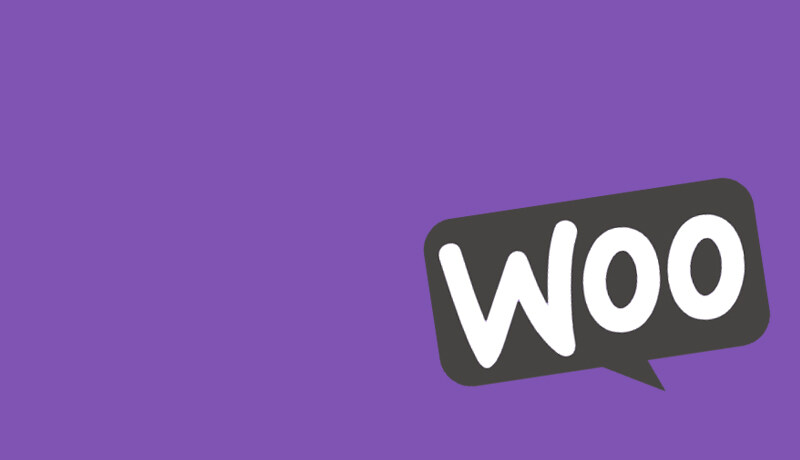如何为 WooCommerce 商店新增社交媒体
能够在各大社交媒体上轻易分享商店是很重要的,您肯定也不想读者要经历一系列步骤才能在社交媒体上分享您的文章吧。
此外,在 WooCommerce 商店上安装社交媒体分享按钮将证明您博文的热门程度,特别当它们被众多读者分享之后。
为 WooCommerce 商店或 WooCommerce 商店新增社交媒体的 5 种方法
下面,美国虚拟主机商 WooCommerce 店群将为您讲述在 WooCommerce 商店上新增社交媒体分享按钮的 5 种方法。
1. 在博文中新增分享按钮
大多情况下,使用者会选择在博文左边栏新增社交媒体分享按钮。这些按钮通常位置醒目,鼓励读者进行分享,并且会随著页面滚动。
Sumo 正是这方面的优秀插件外挂。该插件外挂拥有海量功能,致力于帮助您提高商店流量和增加电邮列表。如果您准备收获更多商店流量,并提高社交分享次数,相信这款插件外挂可以助您一臂之力。
Sumo
您甚至可以自定义新增按钮。此外,这些按钮还可以自适应各种萤幕尺寸。
2. 在博文开头和结尾新增分享按钮
如果您不想新增侧边栏社交分享按钮,或者想让社交分享按钮遍布整个商店,那么建议您使用 Social Warfare 插件外挂。
Social Warfare
这款插件外挂简化了在商店上(包括博文开头和结尾)新增社交媒体分享按钮的操作。
而且,这些按钮看上去都非常美观。此外,该插件外挂还支援显示分享总数和各大网络平台的转发量。
3. 在选单栏新增社交媒体按钮
如果您的商店选单栏尚有空位,不妨把社交媒体按钮新增进入。
Menu Social Icons 插件外挂将帮助您达成这一目标,该插件外挂能够帮助使用者在导航选单里像新增连结一样加入社交媒体按钮。
Menu Social Icons
当插件外挂安装完成之后,您便能够选择目标社交媒体按钮了。这款插件外挂将每个 logo 作为字型进行处理,这无疑支援使用者在无任何程式设计经验下,也能够将 logo 新增至导航选单中。
4. 新增 Instagram Gallery
如果您拥有大量 Instagram 粉丝,或者您的推送很受欢迎,那么您肯定想要展现出来。目前,市面上有很多相关插件外挂,其中最热门的当属 Instagram Feed by Smash Balloon 。
Instagram Gallery
这款插件外挂支援您新增多账号推送,以响应式格式展示影象,轻松自定义推送样式,以及使用短码将推送嵌入商店等操作。
5. 确保商店影象易于分享
如果商店的影象较大,您可能会鼓励使用者将您的影象分享至 Pinterest 等商店上。目前,市面上有不少插件外挂可以助您一臂之力。首先,您可以使用我们在第一部分(即社交分享按钮部分)提及的 Sumo 插件外挂,或者您还可以利用其它插件外挂,如 WWM Social Share On Image Hover 。
WWM Social Share On Image Hover
这些插件外挂会在使用者将滑鼠放在商店影象上时,为使用者呈现社交媒体图示。此外,您也可以自定义展现哪些社交媒体图示,从而决定自己的推广偏向。
总之,希望上述插件外挂能够简化读者在社交媒体上分享内容的过程。当然,您无需使用上述所有的社交媒体插件外挂,只要根据使用者体验和自己的需求就好。